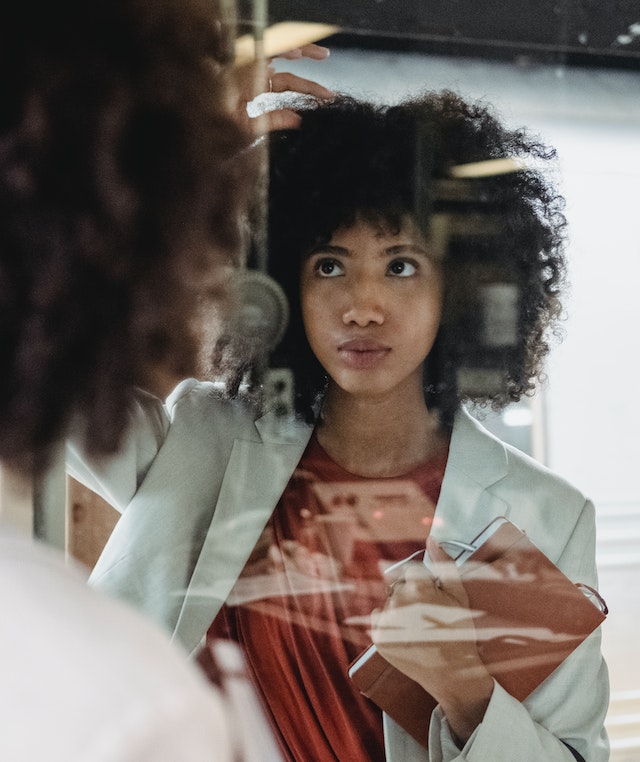如何在 Excel 中移除指定区域字符串中的所有括号?
本文将指导用户如何从单元格中的字符串(例如 Word 文件和 Excel 文件)中移除或删除所有括号。本文演示了两个示例。第一个示例使用“查找和替换”选项卡来消除指定区域字符串中的所有括号,而第二个示例使用“Ku-tools”选项卡来实现相同目标。这两种方法都可以通过使用“移除字符”选项卡来移除括号,从而在 Microsoft Excel 中以简单的方式完成。
示例 1:使用查找和替换选项
步骤 1
打开 Excel 工作表。打开 Microsoft Excel 表格,并根据需要在单元格 A1 到 A6 中插入数据,如下所示。

步骤 2
在 Excel 表格中,点击单元格 A1,并将指针放置在单元格 A1 中,然后按Ctrl+F键打开“查找和替换”对话框。在对话框中,将指针放置在“替换”选项卡上,然后将光标放置在“查找内容”下拉框中,输入[,然后点击“全部替换”按钮。它将打开弹出窗口,然后点击“确定”按钮。单元格 A1 中的左括号将自动移除,如下所示。
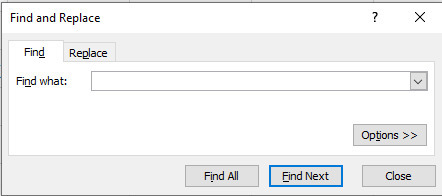


在 Excel 表格中,点击单元格 A1,并将指针放置在单元格 A1 中,然后按Ctrl+F键打开“查找和替换”对话框。在对话框中,将指针放置在“替换”选项卡上,然后将光标放置在“查找内容”下拉框中,输入],然后点击“全部替换”按钮。它将打开弹出窗口,然后点击“确定”按钮。单元格 A1 中的右括号将自动移除,如下所示。
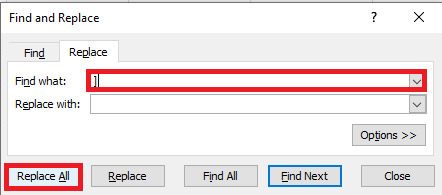
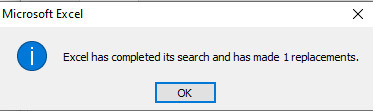

步骤 3
在 Excel 表格中,选择从 A2 到 A6 的所有单元格,然后按Ctrl+F键打开“查找和替换”对话框。在对话框中,将指针放置在“替换”选项卡上,然后将光标放置在“查找内容”下拉框中,输入[,然后点击“全部替换”按钮。它将打开弹出窗口,然后点击“确定”按钮。所有单元格中其他 5 个单元格的左括号将自动移除,如下所示。

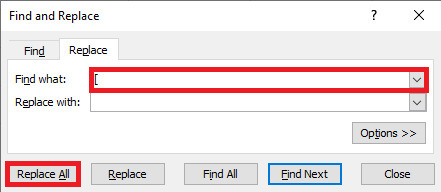
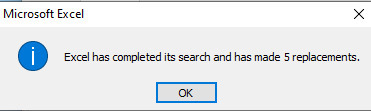

步骤 4
在 Excel 表格中,选择从 A2 到 A6 的所有单元格,然后按Ctrl+F键打开“查找和替换”对话框。在对话框中,将指针放置在“替换”选项卡上,然后将光标放置在“查找内容”下拉框中,输入],然后点击“全部替换”按钮。它将打开弹出窗口,然后点击“确定”按钮。所有单元格中其他 5 个单元格的右括号将自动移除,如下所示。

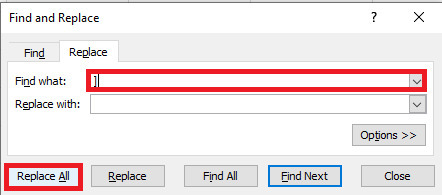


示例 2:使用 Ku-tools
步骤 1
在 Excel 表格中,选择所有单元格,并将指针定位在功能区数据集内。顶部角包含多个选项卡。将指针放置在“Ku-tools”选项卡上,并连接到包含无数选项的选项卡。在“Ku-tools”选项卡上,将指针放置在“文本”选项卡上,该选项卡具有下拉菜单。在菜单中,选择并连接到“编辑”组中的“移除字符”选项卡,这将打开对话框,如下所示。
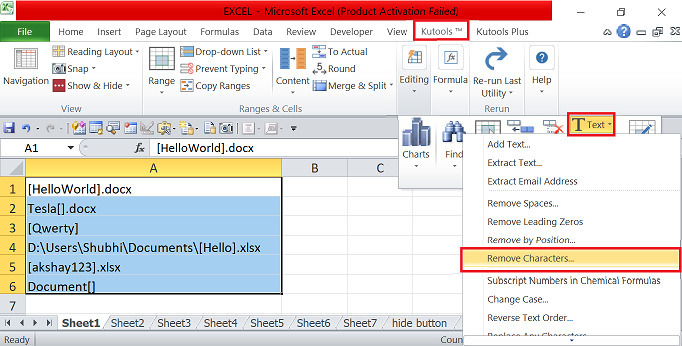
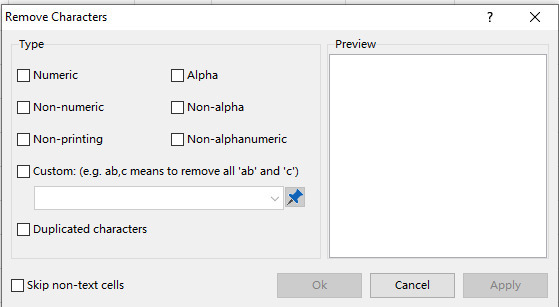
步骤 2
在对话框中,将指针放置在“自定义”复选框上并点击,该复选框将被选中。将指针定位在下拉框中,输入 [],这将在“预览”窗格中显示所有数据,然后点击“确定”按钮。在表格中,值将自动显示,不带括号。此方法将移除行 A 中所有数据中的左括号和右括号,如下所示。
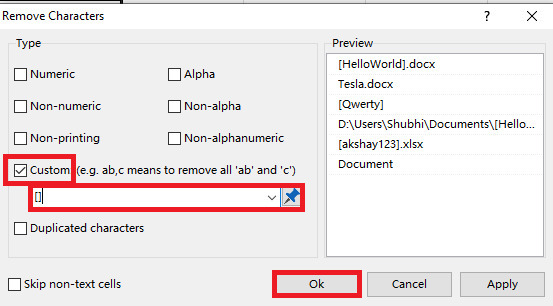

结论
用户可以使用此简单的示例来演示如何移除或删除包含在行 A 中的现有数据中的括号。用户可以使用“查找和替换”选项卡来移除括号。我们可以使用“Ku-tools”选项卡和“移除字符”选项卡来移除字符,这将同时移除所有括号。我们必须练习功能区中的重要选项并更新数据。


 数据结构
数据结构 网络
网络 关系型数据库管理系统
关系型数据库管理系统 操作系统
操作系统 Java
Java iOS
iOS HTML
HTML CSS
CSS Android
Android Python
Python C 编程
C 编程 C++
C++ C#
C# MongoDB
MongoDB MySQL
MySQL Javascript
Javascript PHP
PHP